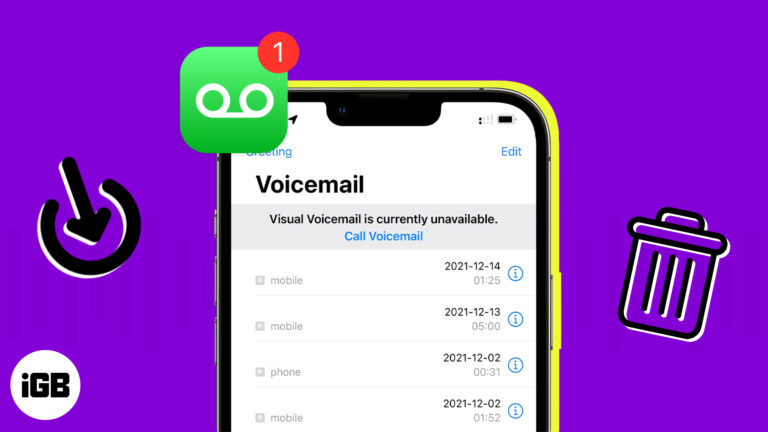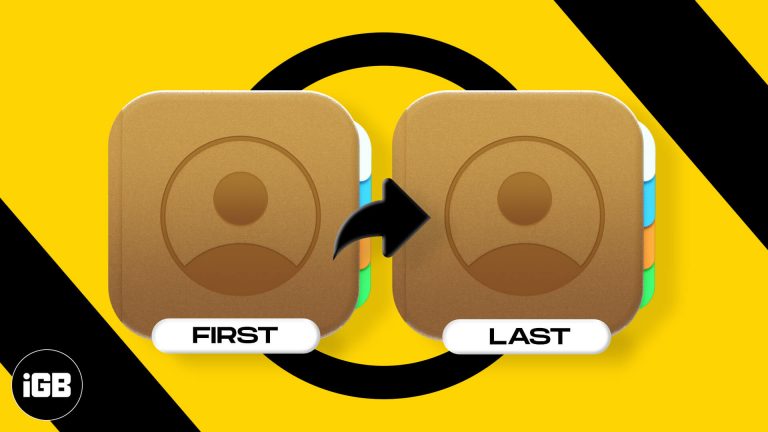Как установить шрифты в Windows 11: пошаговое руководство для начинающих
Научиться устанавливать шрифты в Windows 11 очень просто и займет всего несколько минут. Если вам нужен новый шрифт для проекта или вы просто хотите освежить внешний вид своего компьютера, вы можете выполнить эти шаги, чтобы быстро выполнить работу. Вот простое руководство о том, как это сделать!
Как установить шрифты в Windows 11
Если вы хотите персонализировать свои документы или проекты с помощью новых шрифтов в Windows 11, выполните следующие действия, чтобы легко установить и применить их.
Шаг 1: Загрузите файл шрифта
Загрузите файл шрифта (обычно в формате .ttf или .otf) с надежного веб-сайта.
Как только вы найдете понравившийся шрифт, нажмите кнопку загрузки. Файл обычно находится в заархивированной папке. Убедитесь, что вы помните, где вы сохранили его на своем компьютере!
Программы для Windows, мобильные приложения, игры - ВСЁ БЕСПЛАТНО, в нашем закрытом телеграмм канале - Подписывайтесь:)
Шаг 2: Извлеките файл шрифта
Щелкните правой кнопкой мыши загруженную заархивированную папку и выберите «Извлечь все».
Это позволит вам получить доступ к фактическому файлу шрифта внутри сжатой папки. Извлечение файлов поместит их в новую папку, обычно в том же месте, что и сжатая папка.
Шаг 3: Откройте файл шрифта.
Дважды щелкните извлеченный файл шрифта, чтобы открыть его.
При открытии файла шрифта появится окно предварительного просмотра, показывающее, как выглядит шрифт в разных размерах. Это дает вам возможность увидеть, подходит ли он вам.
Шаг 4: Установка шрифта
В окне предварительного просмотра шрифта нажмите кнопку «Установить», расположенную вверху.
Это автоматически установит шрифт в вашей системе, сделав его доступным для использования в различных приложениях, таких как Word, PowerPoint и Photoshop.
Шаг 5: Подтвердите установку
Чтобы убедиться, что шрифт установлен, откройте любую программу для редактирования текста и найдите новый шрифт в списке шрифтов.
Если вы не видите его сразу, попробуйте перезапустить программу или компьютер. Этот шаг просто подтверждает, что все прошло гладко.
После выполнения этих шагов новый шрифт будет доступен в вашей системе Windows 11. Теперь вы можете использовать его в любой программе, которая позволяет настраивать шрифты.
Советы по установке шрифтов в Windows 11
- Всегда загружайте шрифты из надежных источников, чтобы избежать вредоносного ПО.
- При необходимости используйте приложение «Параметры Windows» для управления шрифтами и их удаления.
- Проверьте лицензию шрифта, чтобы убедиться, что вы имеете право использовать его в коммерческих целях.
- Организуйте свои шрифты, создав отдельную папку для загруженных шрифтов.
- Перезагрузите компьютер, если недавно установленный шрифт не отображается сразу.
Часто задаваемые вопросы
Могу ли я установить несколько шрифтов одновременно?
Да, можно. Извлеките все файлы шрифтов и выберите их все. Щелкните правой кнопкой мыши и выберите «Установить», чтобы добавить их в систему сразу.
Нужно ли перезагружать компьютер после установки шрифта?
Обычно нет. Однако если шрифт не появляется сразу, быстрый перезапуск может помочь.
Можно ли удалить исходный файл шрифта после установки?
Да, после установки шрифт копируется в системный каталог шрифтов, поэтому вы можете удалить исходный файл.
Как удалить шрифт в Windows 11?
Перейдите в «Настройки» > «Персонализация» > «Шрифты», найдите шрифт, который хотите удалить, нажмите на него и выберите «Удалить».
Безопасно ли загружать шрифты с любого сайта?
Нет, загружайте шрифты только из надежных источников, чтобы избежать потенциального заражения вредоносным ПО или вирусами.
Краткое содержание
- Загрузите файл шрифта с надежного сайта.
- Щелкните правой кнопкой мыши загруженную заархивированную папку и выберите «Извлечь все».
- Дважды щелкните извлеченный файл шрифта, чтобы открыть его.
- В окне предварительного просмотра шрифта нажмите кнопку «Установить».
- Подтвердите установку шрифта, проверив его в любом текстовом редакторе.
Заключение
Установка шрифтов в Windows 11 — это пустяк, который открывает целый новый мир настройки для ваших документов и проектов. Всего за несколько простых шагов вы можете добавить индивидуальности своей работе, сделав ее выдающейся. Не забывайте загружать шрифты из надежных источников, чтобы обеспечить безопасность вашей системы, и всегда проверяйте лицензию шрифта на коммерческое использование.
Не забудьте организовать шрифты, чтобы все было аккуратно. Теперь, когда вы знаете, как устанавливать шрифты в Windows 11, почему бы не попробовать? Ваш следующий проект может получить тот дополнительный шик, который ему нужен, с правильным шрифтом. Удачной настройки!
Программы для Windows, мобильные приложения, игры - ВСЁ БЕСПЛАТНО, в нашем закрытом телеграмм канале - Подписывайтесь:)